Làm cách nào để kết nối điện thoại với TV DEXP?
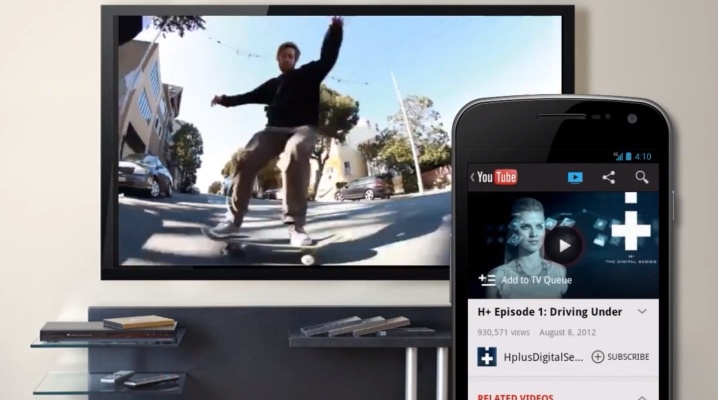
Công nghệ máy tính hiện đại khi ghép nối cung cấp cho người dùng những cơ hội mới. Nhiều loại công nghệ được kết nối với nhau: TV, hệ thống loa, rạp hát gia đình, điện thoại thông minh, máy tính bảng và các thiết bị khác. Bài viết sẽ thảo luận về cách kết nối điện thoại di động với TV DEXP.

Nó dùng để làm gì?
Khi bạn ghép nối điện thoại thông minh với TV, điện thoại của bạn hoạt động như một máy chiếu... Người dùng có thể sử dụng gần như toàn bộ các chức năng của một thiết bị nhỏ gọn trên một màn hình lớn. Các khả năng của tiện ích phụ thuộc vào kiểu máy và chương trình cơ sở.
Bất chấp sự đa dạng của các thiết bị hiện đại, có một bộ chức năng chung có thể được sử dụng khi đồng bộ hóa bộ thu TV và điện thoại thông minh.
Trước hết, màn hình lớn được sử dụng để xem video. Đây có thể là phim trong các tệp được lưu trữ trên điện thoại thông minh hoặc xem phim trực tuyến nếu bạn kết nối điện thoại với Internet.
Ngoài ra, việc ghép nối được thực hiện cho các mục đích khác.
- Nghe nhạc.
- Phát các bài thuyết trình video.
- Sử dụng các chương trình.
- Khởi chạy tệp từ các trang web lưu trữ video khác nhau, bao gồm cả dịch vụ Youtube.
- Sử dụng điện thoại thông minh của bạn làm điều khiển từ xa. Để làm điều này, bạn cần một ứng dụng đặc biệt.
- Xem ảnh và các hình ảnh khác.
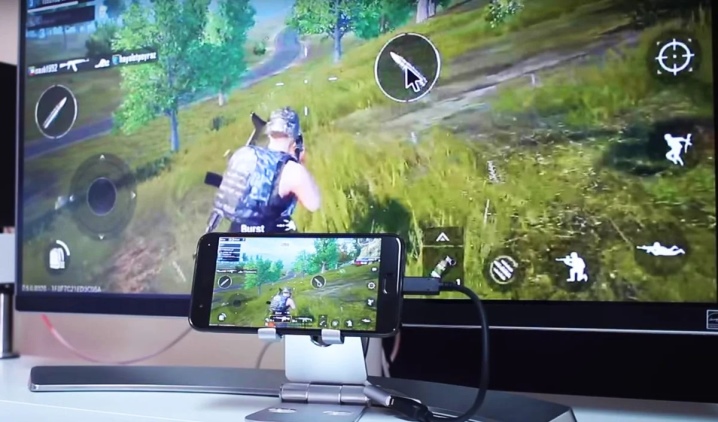
Làm thế nào để kết nối với cáp?
Cách dễ nhất và đáng tin cậy nhất để đồng bộ hóa một kỹ thuật là sử dụng kết nối có dây. Điều này sẽ yêu cầu dây đặc biệt... Bạn có thể kết nối điện thoại với TV DEXP của mình bằng một số cách có dây.

Đồng bộ HDMI
Một cách tốt để đưa màn hình điện thoại di động của bạn lên TV là ghép nối. thông qua cổng HDMI. Tất cả các máy thu truyền hình hiện đại đều được trang bị nó. Khi sử dụng điện thoại thông minh, bạn bạn cần có cáp micro-HDMI sang HDMI.
Để kết nối thành công, bạn cần kiểm tra sự hiện diện của đầu nối micro-HDMI trên điện thoại thông minh của mình. Nếu không có, bạn cần sử dụng bộ chuyển đổi micro-USB - micro-HDMI.


Để bắt đầu ghép nối, bạn cần kết nối các thiết bị với nhau bằng cách sử dụng cáp và bộ chuyển đổi (Nếu cần thiết). Sau đó, tìm nút trên bảng điều khiển điện thoại Nguồn, nhấp vào nó và chọn Xem phần HDMI. Hơn nữa, kỹ thuật viên phải cấu hình độc lập và đảm bảo hoạt động của thiết bị. Nếu mọi thứ được thực hiện chính xác, màn hình điện thoại di động sẽ được hiển thị trên TV.
Phương pháp ghép nối này được sử dụng tích cực khi sử dụng các tiện ích chạy trên hệ điều hành Android. Tuy nhiên, đối với điện thoại mang thương hiệu Apple, tùy chọn này cũng phù hợp nếu bạn mua bộ chuyển đổi đặc biệt... Các chuyên gia khuyên bạn nên sử dụng thiết bị độc quyền.

Ghép nối USB
Kết nối thiết bị bằng cáp USB là tùy chọn dễ dàng nhất, nhưng nó có một nhược điểm đáng kể. Đến TV chỉ có thể phát những tệp được lưu trữ trong bộ nhớ của thiết bị di động. Không thể hiển thị video và các tài liệu khác từ các trang web sử dụng phương pháp ghép nối này.
Quá trình kết nối được thực hiện như sau.
- Để đồng bộ hóa thiết bị, bạn cần cắm một đầu của cáp vào điện thoại thông minh (micro-USB) và kết nối đầu kia (USB) với đầu thu TV. Có thể tìm thấy đầu nối bắt buộc ở bên cạnh TV.
- Nếu bạn không thể tự mình tìm thấy một cổng phù hợp, bạn cần tìm cổng đó bằng cách sử dụng hướng dẫn sử dụng cho đầu thu TV.
- Sau khi kết nối các thiết bị, nhấn nút Sourse trên điều khiển từ xa của điện thoại thông minh và chọn mục có nhãn "USB".
- Các thiết bị hiện đã được ghép nối và sẵn sàng chia sẻ.

Kết nối không dây
Hãy mô tả hai cách để kết hợp công việc của điện thoại và TV mà không cần sử dụng dây.
Miracast
Công nghệ này được phát triển dựa trên Wi-Fi Direct. Các nhà phát triển đã cải thiện nó với các tính năng mới, bao gồm cả truyền tệp 3D. Miracast hiện là một phương pháp ghép nối Wi-Fi hiệu quả.
Kết nối được thực hiện theo một thuật toán nhất định.
- TV bật và menu được nhập.
- Phần "Mạng" được chọn.
- Để bắt đầu chức năng, “Miracast” được tô sáng.
- Sau đó, công nghệ ghép nối tương tự được khởi chạy trên điện thoại thông minh. Bạn cần vào phần cài đặt, tìm phần chịu trách nhiệm về kết nối và chọn mục "Phát sóng".
- Tiện ích sẽ bắt đầu tìm kiếm thiết bị phù hợp để ghép nối. Ngay sau khi tên của TV xuất hiện trong danh sách, TV đó sẽ được chọn.
- Việc ghép nối được xác nhận bằng điều khiển từ xa.
Công nghệ Miracast được tích hợp trong nhiều điện thoại di động hiện đại, nhưng không phải TV nào cũng được trang bị công nghệ này. Để khắc phục điều này, bạn cần mua một bộ chuyển đổi bên ngoài. Nó kết nối với bộ thu TV thông qua cổng kết nối USB hoặc HDMI.
Nếu TV không thấy điện thoại di động hoặc ngược lại, điện thoại thông minh không tìm thấy TV, bạn nên kiểm tra cường độ tín hiệu internet... Bạn có thể cần khởi động lại bộ định tuyến.
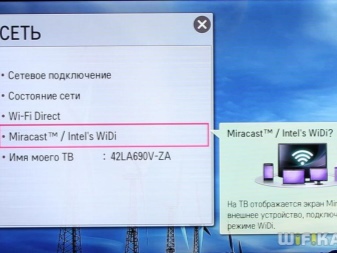

Wi-Fi Direct
Thiết bị hiện đại có thể được kết nối thông qua tín hiệu internet không dây.
Quá trình kết nối được thực hiện như sau:
- trên điện thoại thông minh, bạn cần kích hoạt mô-đun Wi-Fi, chuyển đến cài đặt bổ sung và bật Wi-Fi Direct;
- sau đó bạn cần mở cài đặt TV và chuyển đến tab "Mạng";
- bước tiếp theo là khởi chạy chức năng Wi-Fi Direct;
- ngay sau khi danh sách các tiện ích sẵn sàng để ghép nối xuất hiện trên màn hình, hãy chọn tên của điện thoại thông minh.
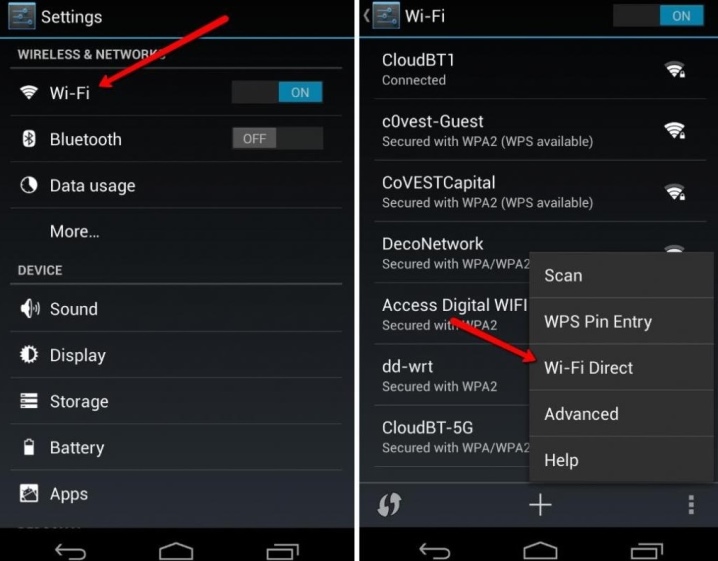
Chất lượng đường truyền phụ thuộc vào Cường độ tín hiệu Internet. Nếu internet yếu, quá trình phát trực tuyến sẽ bị gián đoạn hoặc bị đóng băng. Kết nối mà không cần sử dụng cáp thuận tiện hơn, nhưng tùy chọn có dây thực tế hơn, chất lượng tốt hơn và đáng tin cậy hơn.
Khi kết nối điện thoại thông minh qua tín hiệu Wi-Fi không dây, thiết bị di động có thể được sử dụng như một điều khiển từ xa. Để làm điều này, bạn cần tải xuống ứng dụng đặc biệt, cài đặt và cấu hình nó bằng cách mở menu tiếng Nga. Trong hầu hết các chương trình, bạn cần chọn thương hiệu của TV, thiết lập một số thông số và điều chỉnh hoạt động của máy thu TV bằng điều khiển từ xa điện thoại thông minh.

Tiếp theo, hãy xem video về cách kết nối điện thoại thông minh với TV.













Nhận xét đã được gửi thành công.